Você já ouviu falar do modo escuro? É aquela funcionalidade super divertida que muitos aplicativos, incluindo o Instagram, oferecem! Com ele, você pode navegar nas redes sociais sem estourar os olhos com tanta luz. É perfeito para quem passa horas nessa rede famosa e quer dar um descanso para a visão. E o melhor é que é bem fácil de ativar, tanto no PC quanto no celular!
Como ativar o modo escuro no Instagram pelo celular Android
- Acesse o aplicativo
Encontre o ícone do Instagram na sua tela e toque nele.
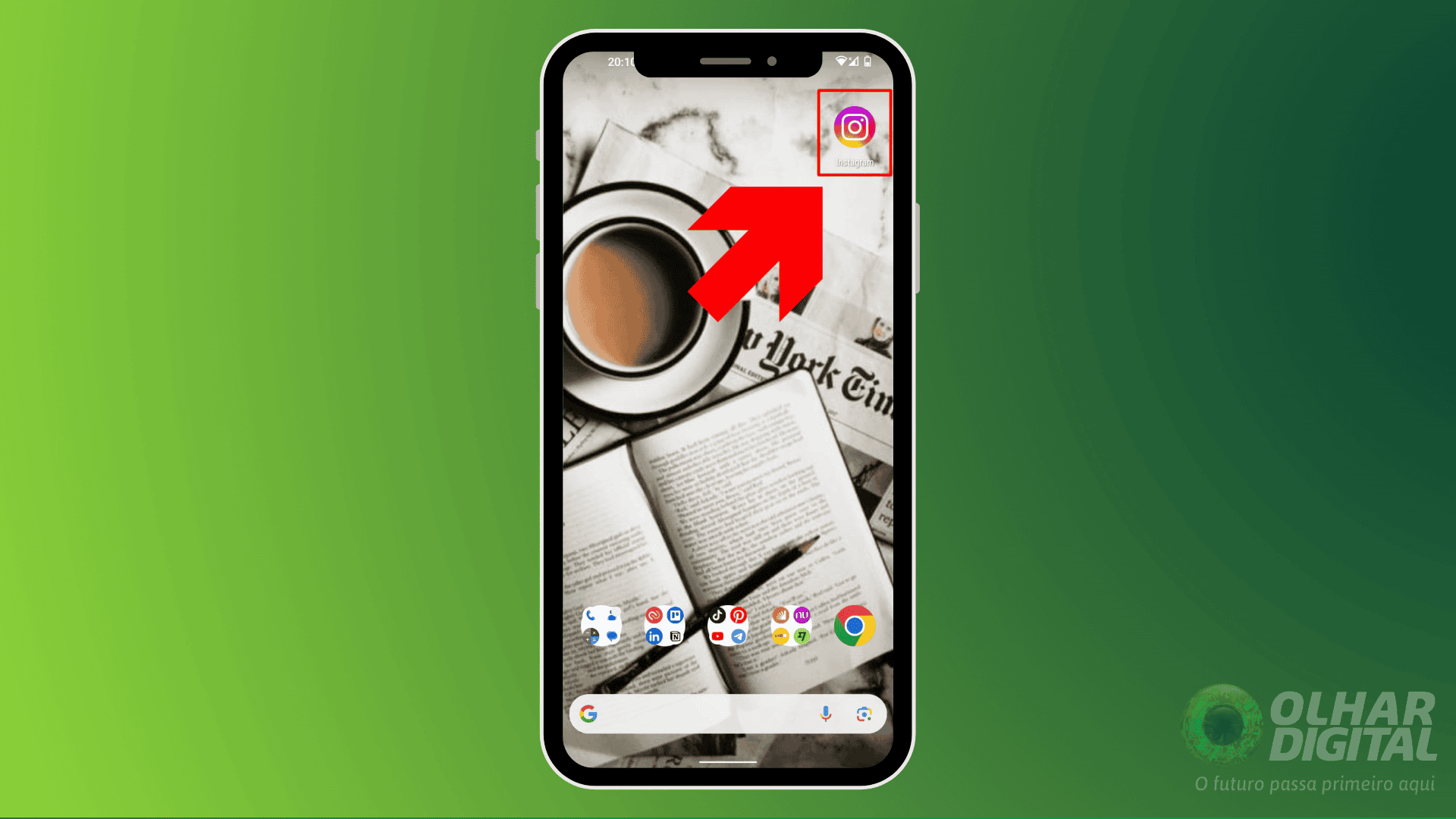
- Acesse o perfil
Clique na sua fotinha no canto inferior direito.
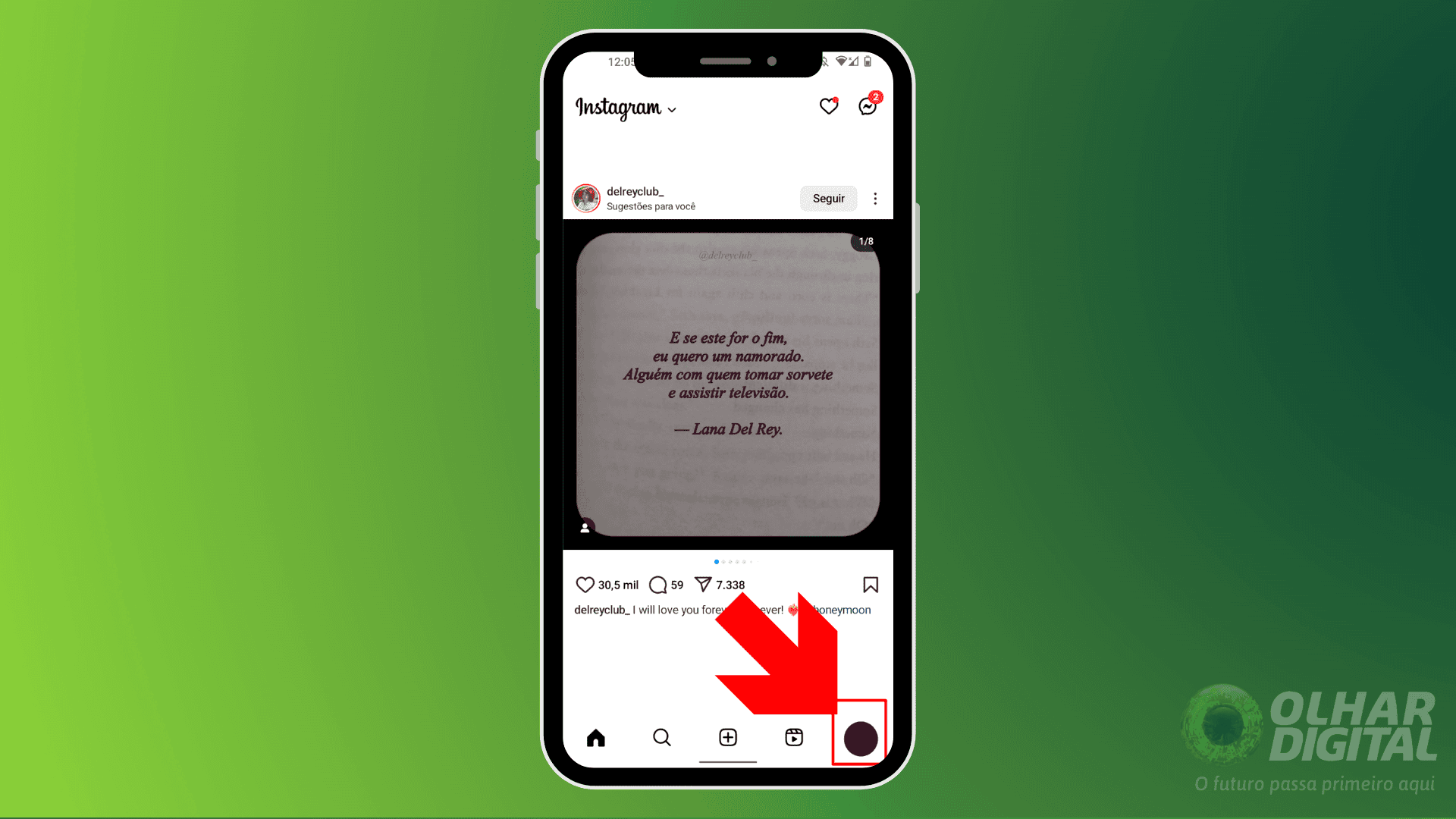
- Entre nas configurações
Toque nas três barrinhas no topo, do lado direito.
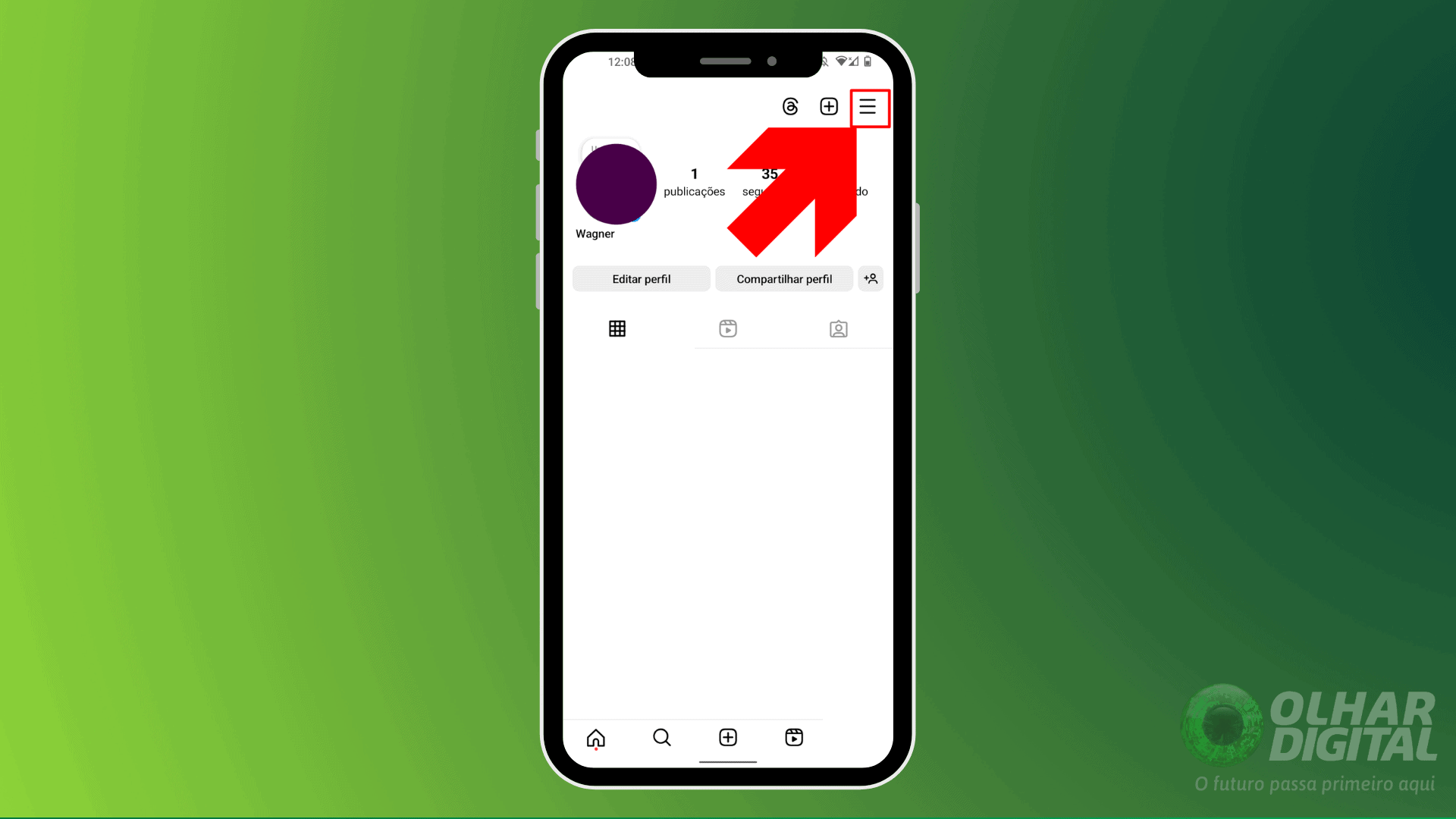
- Acione o modo escuro
Selecione “Acessibilidade e traduções” > “Modo escuro” e ativar!
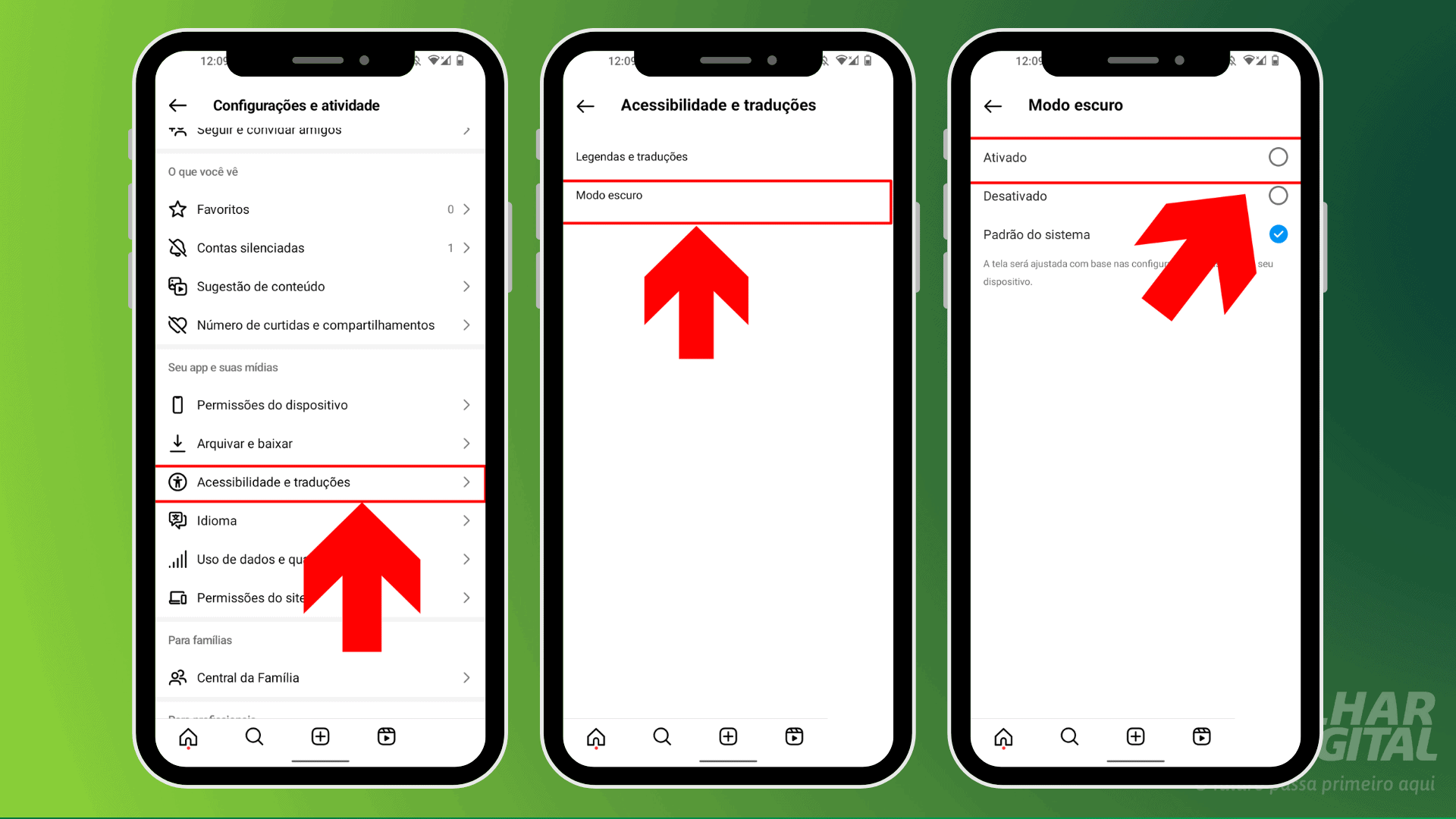
Como ativar o modo escuro no Instagram pelo iPhone
Para quem está usando iPhone, o processo é um pouquinho diferente. Não tem uma opção no app, mas calma! Você precisa ativar o modo escuro no próprio celular, e o Instagram vai seguir essa configuração automaticamente. Vamos lá:
- Ative o modo escuro
Abra as notificações do seu celular, vá para a barra de luminosidade e ative o modo escuro. Depois, só conferir se o Instagram ficou no tom escuro!
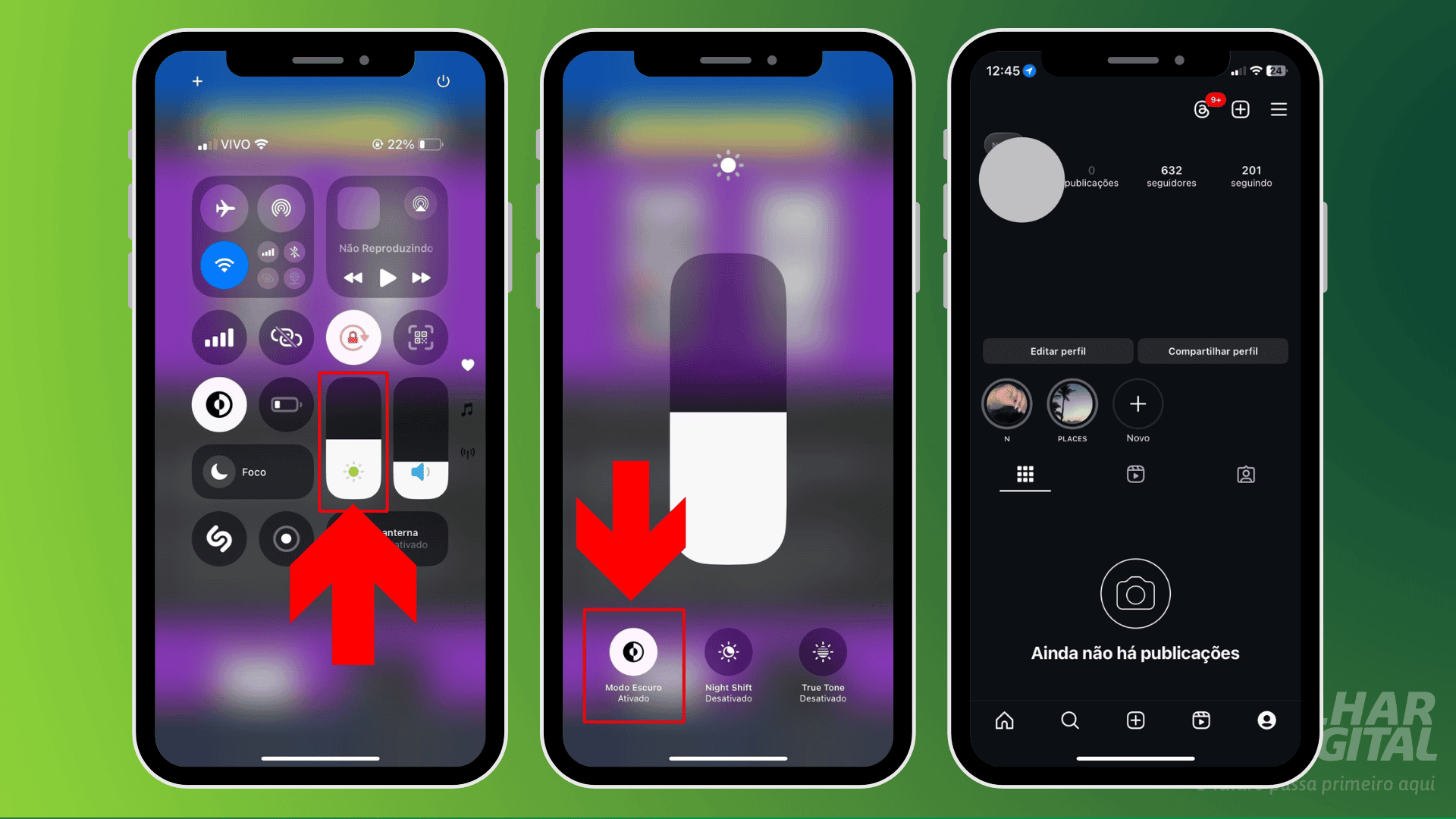
Como ativar o modo escuro no Instagram pelo PC
- Faça login
Acesse a página do Instagram e faça login na sua conta.
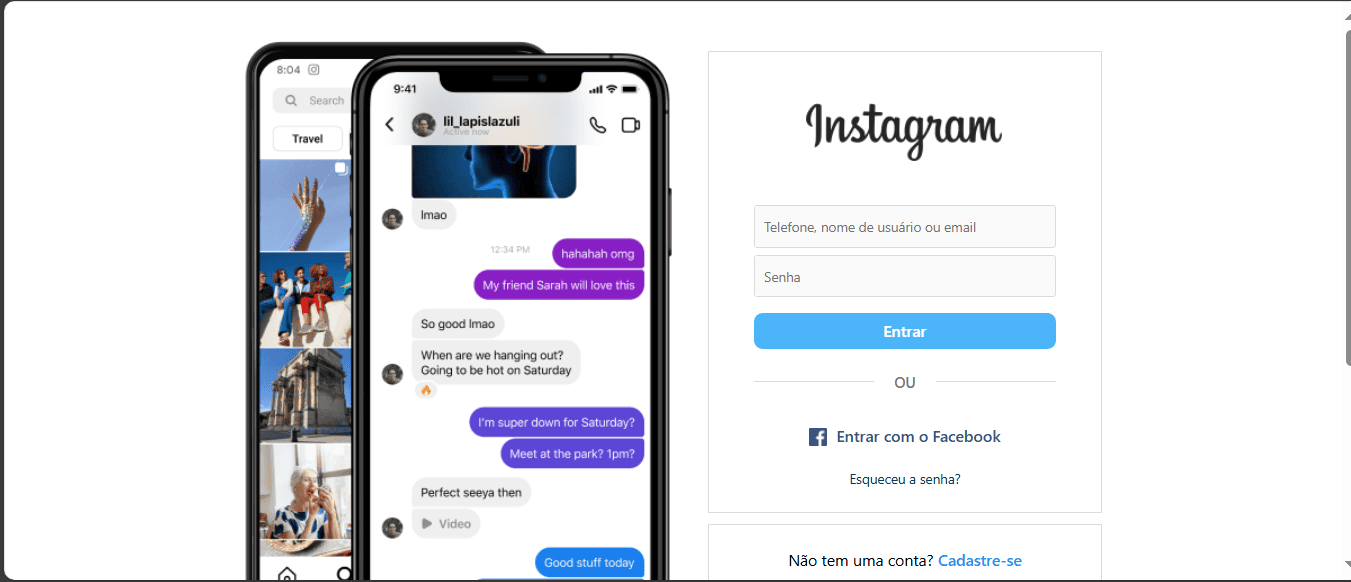
- Abra as configurações
Clique nas três barrinhas no canto superior do feed.
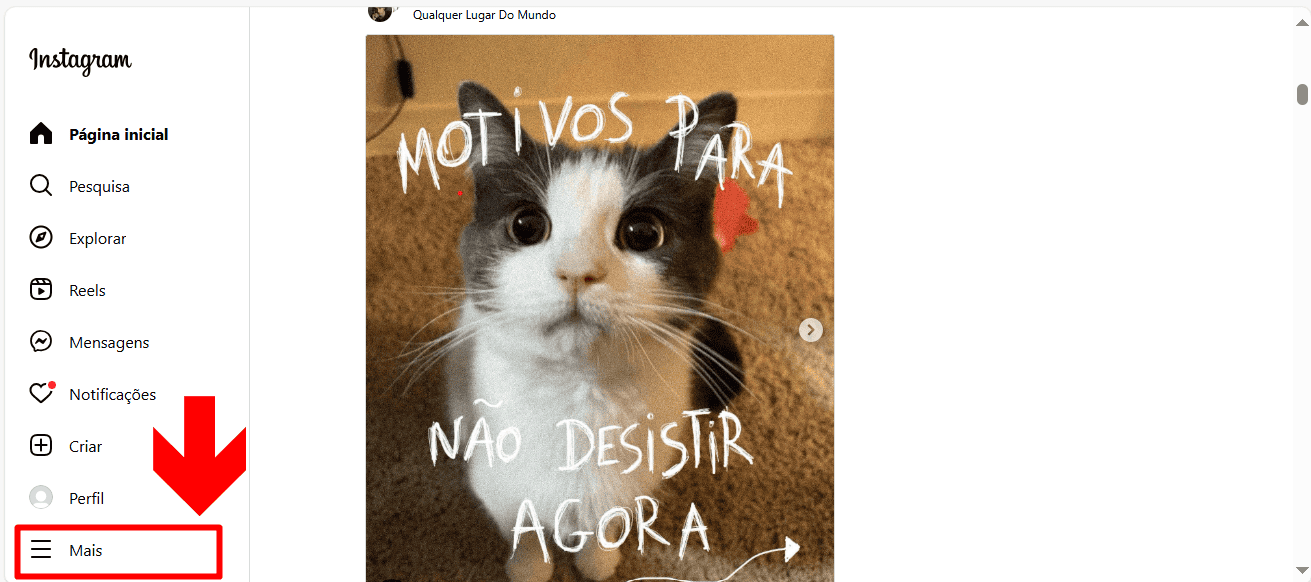
- Alterar exibição
Escolha a opção “Alterar exibição”.
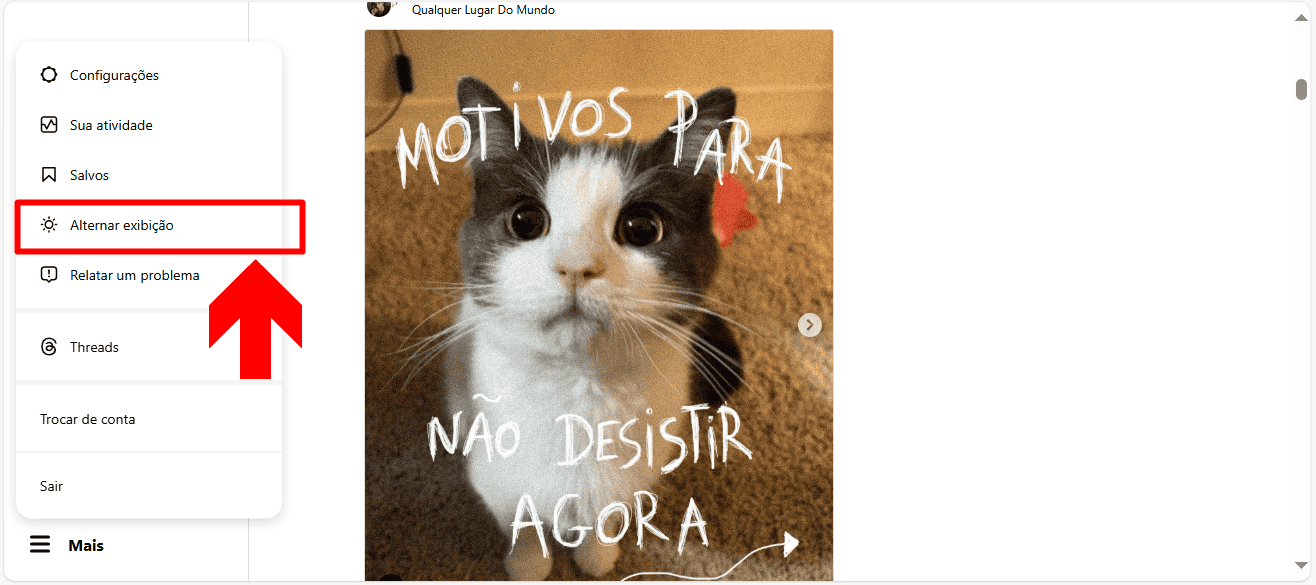
- Ative o modo escuro
Agora é só clicar no botão e pronto! Modo escuro ativado!
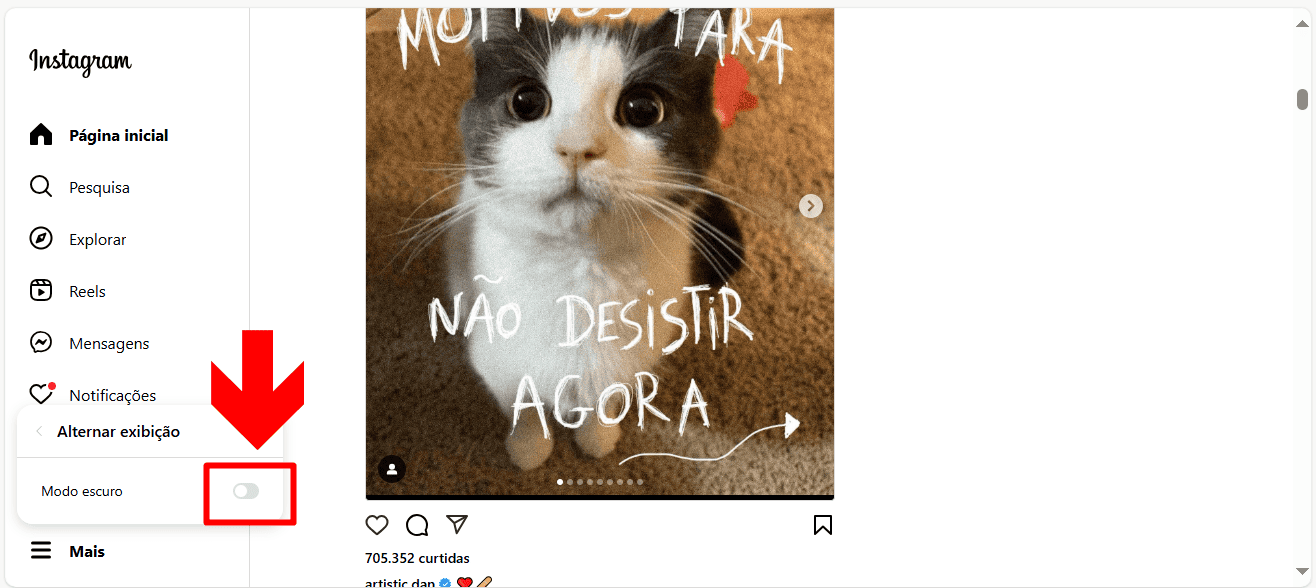
O post apareceu primeiro em: https://olhardigital.com.br/2024/09/26/dicas-e-tutoriais/como-ativar-o-modo-escuro-no-instagram-pelo-pc-e-celular/

